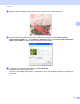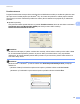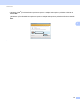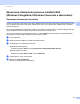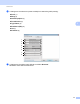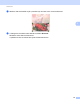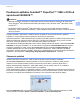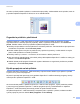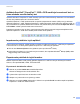Software User's Guide
Table Of Contents
- PRÍRUČKA POUŽÍVATEĽA PROGRAMOV
- Obsah
- Ovládacie tlačidlá zariadenia
- 1 Používanie ovládacieho panela
- Používanie tlačidiel tlačiarne
- Zrušiť úlohu
- Zabezpečenie (pre MFC-7460DN a MFC-7860DW)
- Podpora emulácie tlačiarne (pre DCP-7070DW a MFC-7860DW)
- Tlač zoznamu interných typov písma (pre DCP-7070DW a MFC-7860DW)
- Tlač zoznamu konfigurácie tlače (pre DCP-7070DW a MFC-7860DW)
- Skúšobná tlač (pre DCP-7070DW a MFC-7860DW)
- Obojstranná tlač (pre DCP-7070DW a MFC-7860DW)
- Obnovenie predvolených nastavení tlačiarne (pre DCP-7070DW a MFC-7860DW)
- Používanie tlačidiel na skenovanie
- Používanie tlačidiel tlačiarne
- 1 Používanie ovládacieho panela
- Windows®
- 2 Tlač
- Používanie ovládača tlačiarne Brother
- Tlač dokumentu
- Obojstranná tlač
- Simultánne skenovanie, tlač a faxovanie
- Nastavenia ovládača tlačiarne
- Prístup k nastaveniam ovládača tlačiarne
- Funkcie ovládača tlačiarne pre systém Windows®
- Karta Základné
- Karta Rozšírené
- Zmena veľkosti
- Obrátená tlač
- Použiť vodotlač
- Nastavenie vodotlače
- Tlač hlavičky a päty
- Režim úspory tonera
- Bezpečná tlač (pre MFC-7460DN a MFC-7860DW)
- Správca
- Overenie používateľa (pre MFC-7860DW)
- Ďalšie možnosti tlače
- Makro (pre DCP-7070DW a MFC-7860DW)
- Úprava intenzity
- Zlepšenie kvality tlače
- Preskočiť prázdnu stranu
- Karta Profily tlače
- Úprava profilu tlače
- Podpora
- Nastavenia zásobníka
- Status Monitor
- Funkcie ovládača tlačiarne BR-Script 3 (pre MFC-7860DW) (emulácia jazyka PostScript® 3™)
- Status Monitor
- 3 Skenovanie
- Skenovanie dokumentu pomocou ovládača TWAIN
- Skenovanie dokumentu s použitím ovládača WIA (Windows® XP/Windows Vista®/Windows® 7)
- Skenovanie dokumentu pomocou ovládača WIA (Windows Fotogaléria a Windows Faxovanie a skenovanie)
- Používanie aplikácie ScanSoft™ PaperPort™ 12SE s OCR od spoločnosti NUANCE™
- Zobrazenie položiek
- Organizácia položiek v priečinkoch
- Rýchle prepojenia na iné aplikácie
- Aplikácia ScanSoft™ PaperPort™ 12SE s OCR umožňuje konvertovať text vo forme obrázku na editovateľný text
- Importovanie položiek z iných aplikácií
- Exportovanie položiek do iných formátov
- Odinštalovanie aplikácie ScanSoft™ PaperPort™ 12SE s OCR
- 4 ControlCenter4
- Prehľad
- Používanie aplikácie ControlCenter4 v Domácom režime režime
- Karta skenovania
- Karta PC-FAX (iba modely MFC)
- Karta Nastavenia zariadenia
- Karta Podpora
- Používanie aplikácie ControlCenter4 v Pokročilom režime
- Karta skenovania
- Karta PC kopírovanie
- Karta PC-FAX (iba modely MFC)
- Karta Nastavenia zariadenia
- Karta Podpora
- Karta Vlastné nastavenia
- 5 Program Diaľkové nastavenie (iba modely MFC)
- 6 Softvér Brother PC-FAX (iba modely MFC)
- 7 Nastavenie brány firewall (iba pre sieťových používateľov)
- 2 Tlač
- Apple Macintosh
- 8 Tlač a faxovanie
- 9 Skenovanie
- 10 ControlCenter2
- 11 Diaľkové nastavenie
- Používanie tlačidla pre skenovanie
- 12 Skenovanie (pre používateľov kábla USB)
- 13 Sieťové skenovanie
- Skôr než začnete používať funkciu Sieťové skenovanie
- Používanie tlačidla pre skenovanie
- Index
Skenovanie
60
3
Používanie aplikácie ScanSoft™ PaperPort™ 12SE s OCR od
spoločnosti NUANCE™ 3
Poznámka
• Aplikácia ScanSoft™ PaperPort™ 12SE podporuje iba operačné systémy Windows
®
XP (SP3 alebo
novší), Windows
®
XP Professional x64 Edition (SP2 alebo novší), Windows Vista
®
(SP2 alebo novší)
a Windows
®
7.
• Používatelia systému Windows
®
2000 (SP4 alebo novší) si môžu prevziañ aplikáciu ScanSoft™
PaperPort™ 11SE od spoločnosti Nuance™ počas inštalácie softvéru MFL-Pro Suite. Pozrite si Stručný
návod na obsluhu.
Program ScanSoft™ PaperPort™ 12SE pre Brother je aplikácia na správu dokumentov. Aplikáciu
PaperPort™ 12SE môžete použiñ na zobrazenie skenovaných dokumentov.
Aplikácia PaperPort™ 12SE má dômyselný a jednoducho použiteľný systém na radenie do priečinkov, ktorý
pomáha zorganizovañ grafické a textové dokumenty. Umožňuje zmiešañ alebo dañ na „jednu hromadu“
dokumenty s rôznymi formátmi pre tlač, faxovanie alebo radenie do priečinka.
Táto kapitola iba predstavuje základné funkcie softvéru. Ďalšie podrobnosti nájdete v dokumente Príručka
Začíname pre program ScanSoft™. Ak chcete zobraziñ celý dokument Príručka Začíname pre program
ScanSoft™ PaperPort™ 12SE, vyberte lištu Pomocník a kliknite na položku Príručka Začíname. Pri
inštalácii aplikácie MFL-Pro Suite sa program ScanSoft™ PaperPort™ 12SE pre Brother nainštaluje
automaticky. Prístup k aplikácii ScanSoft™ PaperPort™ 12SE získate cez programovú skupinu ScanSoft™
PaperPort™ SE umiestnenú v štart/Všetky programy/Nuance PaperPort 12 v počítači.
Zobrazenie položiek 3
Aplikácia ScanSoft™ PaperPort™ 12SE umožňuje zobraziñ položky niekoľkými spôsobmi:
Na lište Pracovná plocha sa zobrazuje položka v zvolenom priečinku s miniatúrou (malé grafické
zobrazenie, ktoré zobrazuje každú položku na pracovnej ploche alebo v priečinku) alebo ikonou.
Môžete zobraziñ položky PaperPort™ 12SE (MAX súbory), ako aj položky, ktoré nie sú z aplikácie
PaperPort™ 12SE (súbory vytvorené použitím iných aplikácií).
Všetky grafické súbory (súbory *.max aplikácie PaperPort™ 12SE a ďalšie súbory) sa zobrazia a budú obsahova
ñ
ikonu, ktorá označuje aplikáciu pre špecifický typ súboru, s ktorým je spojená alebo vytvorená. Súbory, ktoré nie
sú grafické, sú uvedené malou obdĺžnikovou miniatúrou a nie sú zobrazené ako skutočné obrázky.
Možnosñ ImageView slúži na zobrazenie zväčšenia jednej strany. Položku aplikácie PaperPort™ 12SE
otvoríte kliknutím na tlačidlo Otvoriñ v zobrazení obrázka na lište Pracovná plocha.